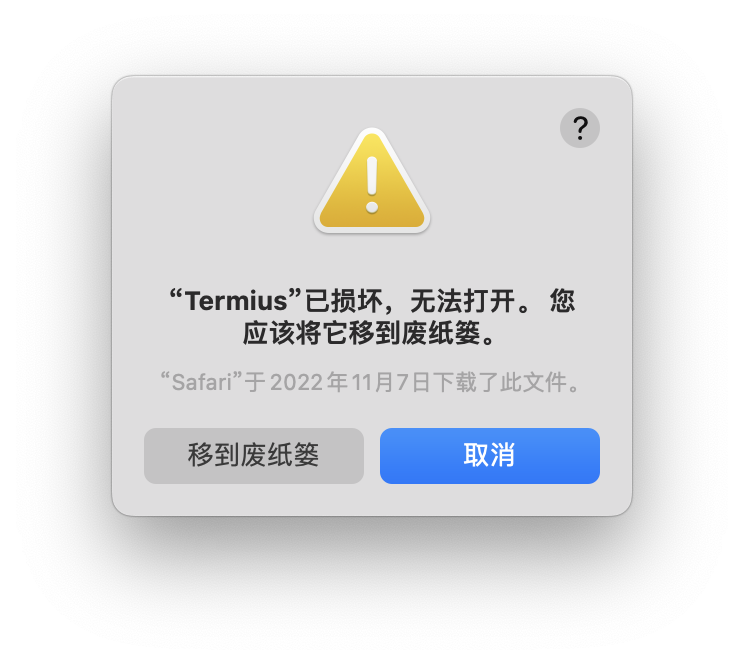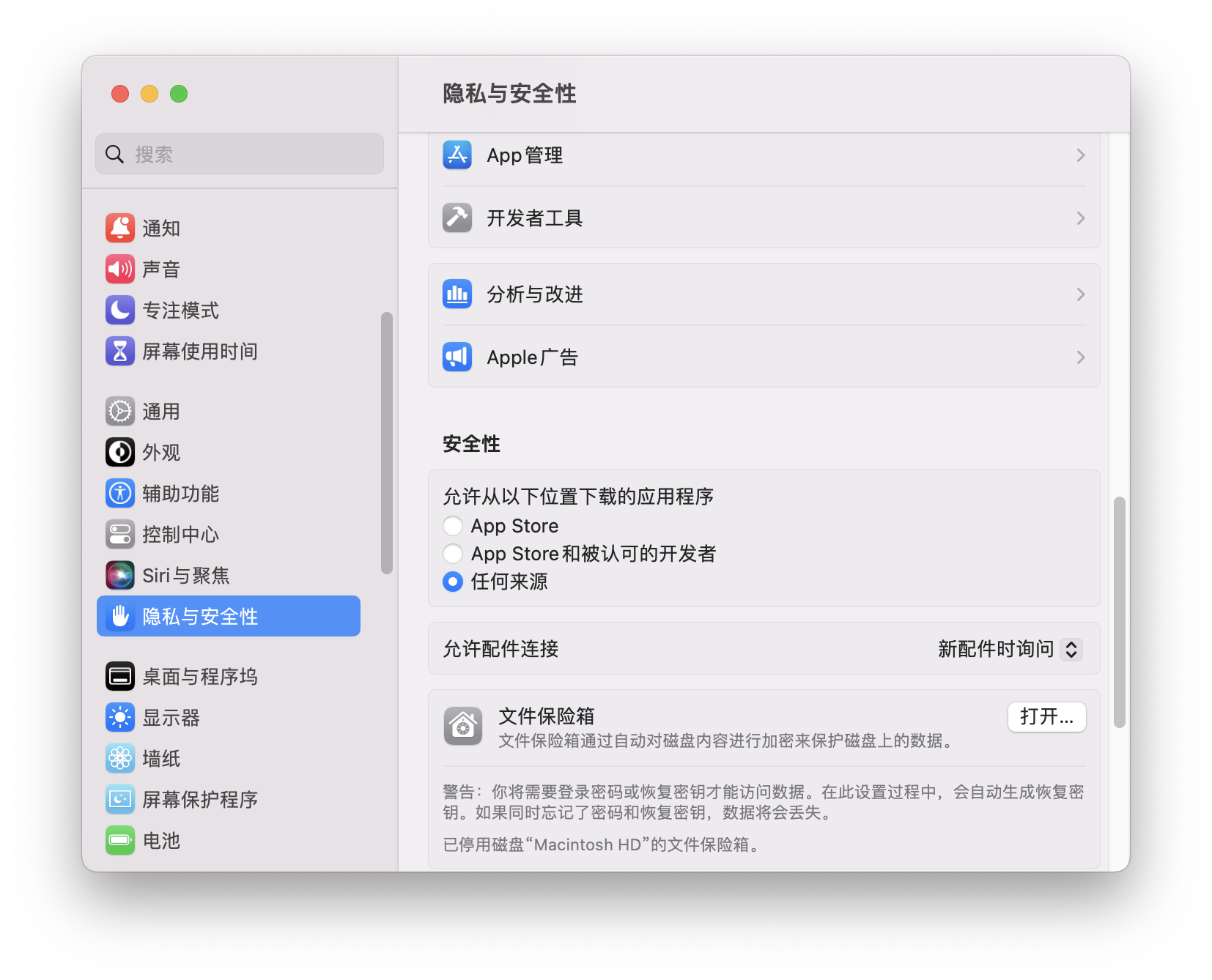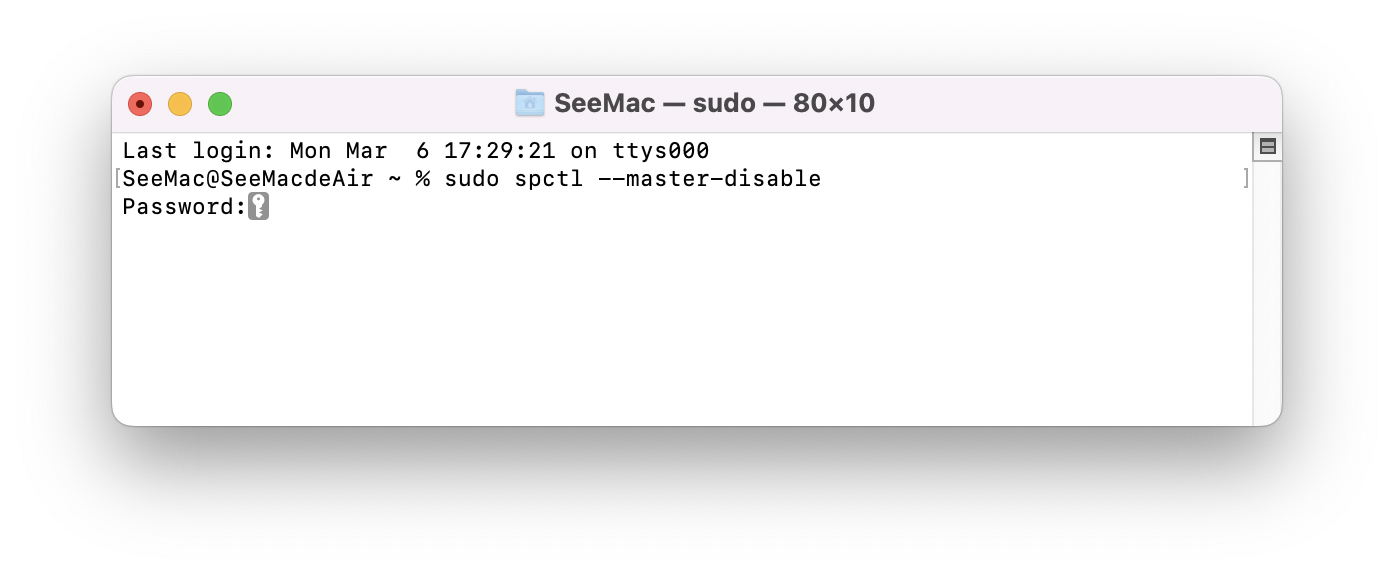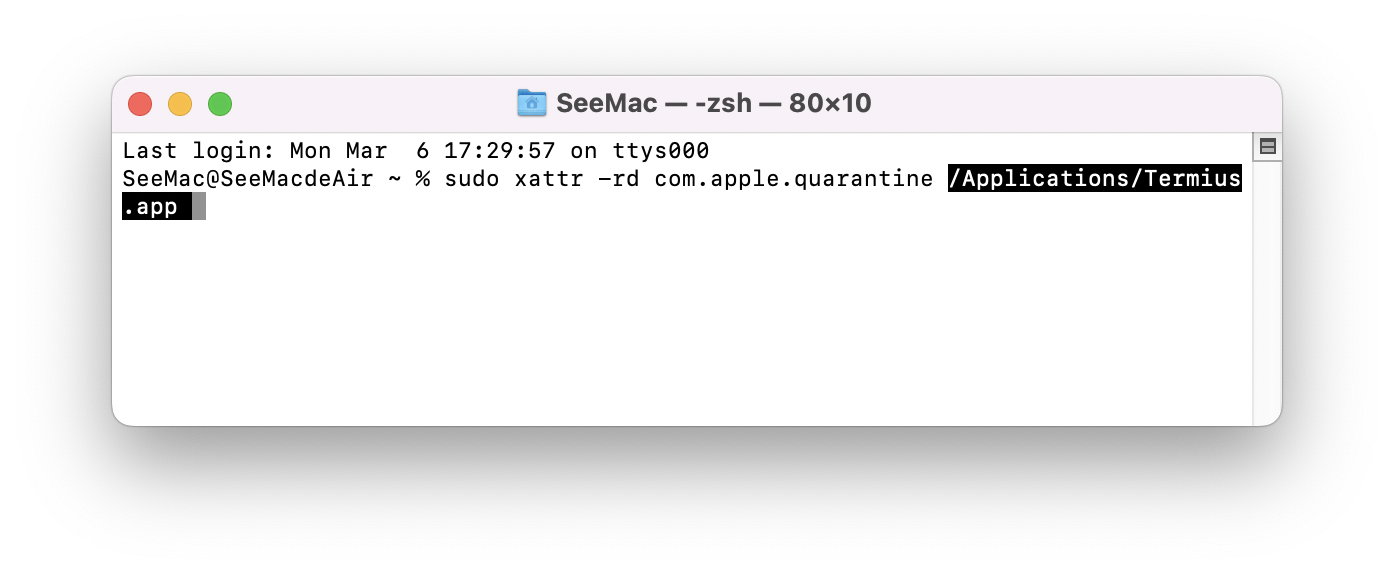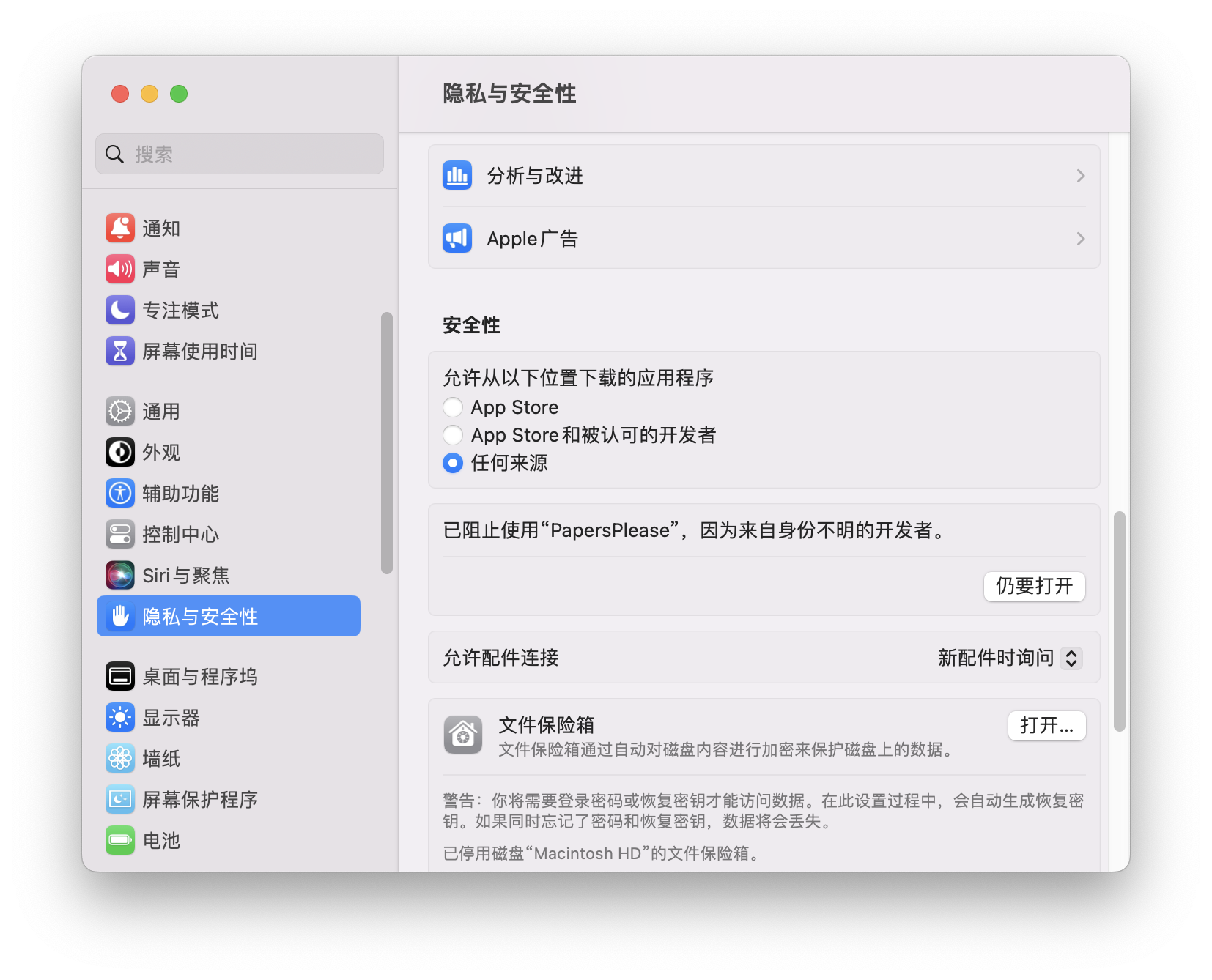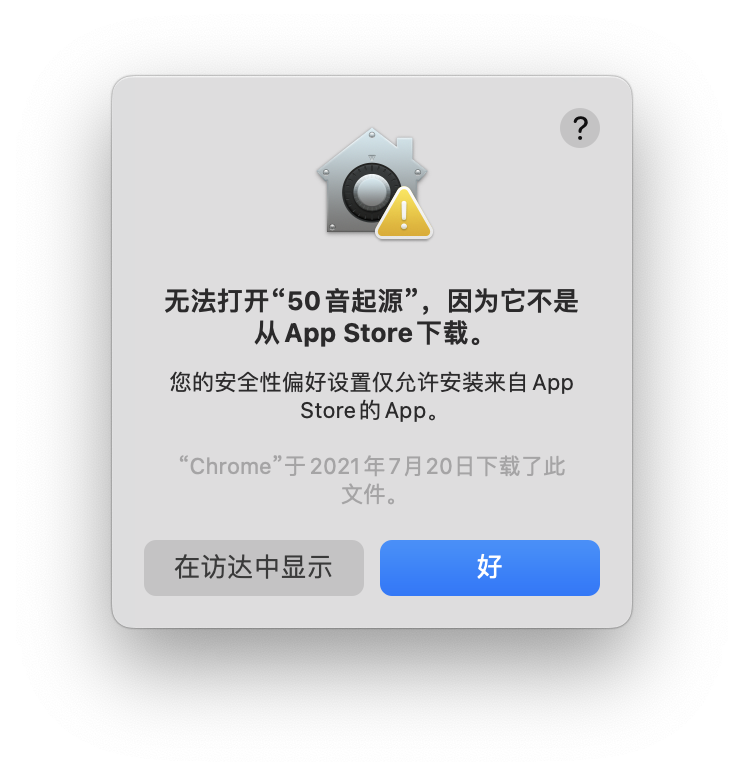三种弹窗的解决方法
弹窗一
“xxx”已损坏,无法打开。您应该将它移到废纸篓。
解决方法(两步):
步骤一:先启用「任何来源」选项
打开 系统设置 -> 隐私与安全性,如图选择「任何来源」
如果你没有这个选项,打开系统应用「终端」,复制以下命令粘贴到终端,回车执行
sudo spctl --master-disable
此时输入你的开机密码(密码不会显示),正常输入完再回车即可开启
步骤二:绕过公证Gatekeeper(绕过应用签名认证)
打开系统应用「终端」,先复制以下命令粘贴到终端,再加一个空格!然后在「应用程序」里找到“已损坏”的应用,拖放到终端窗口里(如截图),回车执行
sudo xattr -rd com.apple.quarantine
此时输入你的开机密码(密码不会显示),正常输入完再回车即可
可以打开游戏了,如果还是报损坏,看下「任何来源」下方有没有被阻止的提示,点击「仍要打开」即可
弹窗二
无法打开”xxx”,因为无法确认开发者的身份。
无法打开”xxx”,因为 Apple 无法检查其是否包含恶意软件。
无法打开”xxx”,因为它不是从App Store下载。
…
解决方法:
打开 系统设置 -> 隐私与安全性,在「安全性」下方有被阻止的提示,点击「仍要打开」
弹窗三
打开游戏提示 “xxx”无法打开
解决方法(通用架构):
在应用程序里右键游戏图标打开「显示简介」,勾选「使用Rosetta打开」
解决方法(Apple架构):
步骤一:打开系统应用「终端」,先复制以下命令粘贴到终端,再加一个空格!然后在「应用程序」里找到游戏图标,拖放到终端窗口里,回车执行
xattr -cr
步骤二:继续复制以下命令粘贴到终端,再加一个空格!继续将游戏图标拖放到终端窗口里,再次回车执行
codesign --force --deep --sign -